RDMデバイスのマッチ
grandMA2 で RDM (= Remote Device Management Protocol)がオンになると、RDMデバイスの検索が開始されます。見つかったRDMデバイスは、RDM Devices ウィンドウに表示されます。画面の左側はフィクスチャタイプ、右側はフィクスチャです。
パラメータのみを利用する場合は、このトピックを飛ばして、RDMパラメータの操作 に移ってもかまいません。
センサや通知を利用するには、RDMデバイスがパッチにマッチしていなければなりません。これは、パッチフィクスチャがどのRDMフィクスチャに属しているかを選ぶ必要があることを意味します。フットプリントとDMXアドレスは同じでなければなりません。
RDMデバイスのマッチには二通りの方法があります。
手動によるフィクスチャへのマッチ
MAフィクスチャとRDMフィクスチャが同じDMXアドレスとDMXフットプリントを持っていることが確かでない場合、フィクスチャへのマッチは手動で行ってください。パッチによる自動マッチは、DMXアドレスとDMXフットプリントが確認済みの場合に行ってください。
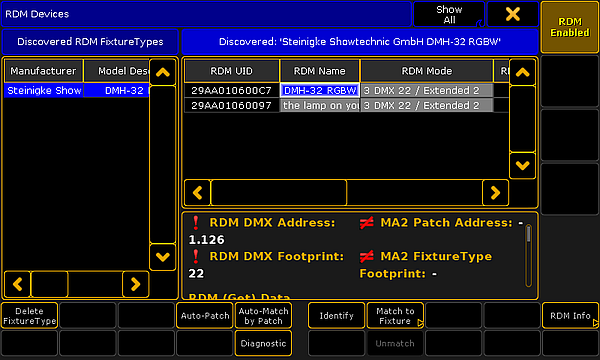
必要条件
- RDMがオンになっている。
- Setup を押し、Show タブの Patch & Fixture Schedule をタップすると、Edit Setup が開きます。
- 右下隅の RDM devices をタップすると、RDM Devices ウィンドウが開きます。
- マッチさせたいフィクスチャタイプを Discovered RDM FixtureTypes でタップして選択してください。選択されたフィクスチャタイプのフィクスチャが、RDM Devices ウィンドウの右側に一覧表示されます。
- 画面右側の一覧でフィクスチャをタップして選択してください。
- このフィクスチャを照明フィクスチャ側で識別したい場合は、Identify をタップしてください。選択されているフィクスチャの識別モードが開始されます。識別モードについての詳細は、そのフィクスチャのマニュアルを参照してください。
- マッチさせたいフィクスチャが一覧を選択したら、Match to Fixture をタップしてください。Match to MA Fixture ポップアップが開き、パッチされているすべてのフィクスチャが表示されます。
以下のことが可能です。
・フィクスチャまたはチャンネルID用の緑色の検索欄で検索。
・パッチされたレイヤの1つをタイトルバーで選択。
・ALL (すべてのフィクスチャ)、Unmatched (マッチしていないフィクスチャ) または Current FixtureType only (現在のフィクスチャタイプのみ)のどれを見たいかタイトルバーで選択。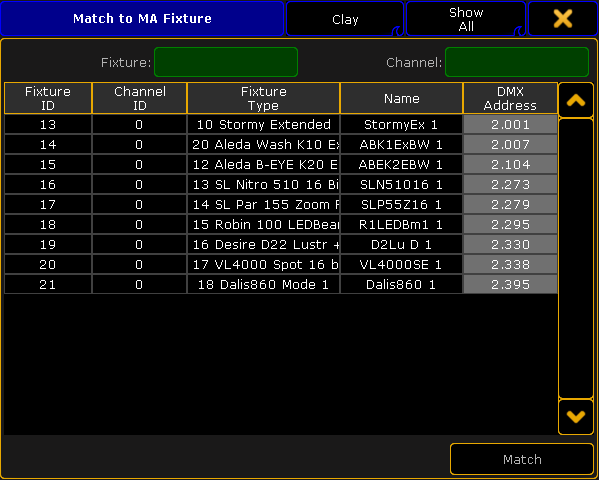
Match to MA fixture ポップアップ - マッチさせたいフィクスチャを一覧でタップし、Match をタップしてください。
重要
RDMユニバースとDMXユニバースは同じでなければなりません。もし異なる場合、Setup -> Network -> MA Network Configuration でネットワーク設定を再確認し、またDMX接続も確かめてください。
RDMユニバースとDMXユニバースは同じでなければなりません。もし異なる場合、Setup -> Network -> MA Network Configuration でネットワーク設定を再確認し、またDMX接続も確かめてください。
選択されているフィクスチャのパッチがRDMデバイスにマッチします。フィクスチャ一覧の下部には、マッチの成功を示す緑のチェックマークが表示されます。
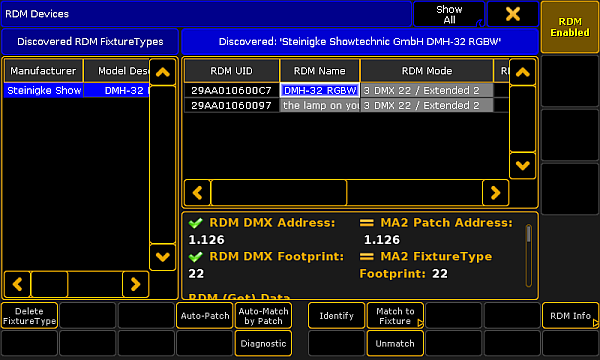
フィクスチャがマッチしています。
パッチによる自動マッチ
重要
MAフィクスチャとRDMフィクスチャが同じDMXアドレスとDMXフットプリントを持っていることを確認してください。それらが異なっている場合は、手動でフィクスチャをマッチ させてください。
MAフィクスチャとRDMフィクスチャが同じDMXアドレスとDMXフットプリントを持っていることを確認してください。それらが異なっている場合は、手動でフィクスチャをマッチ させてください。
パッチによる自動マッチは、フィクスチャをマッチさせるための迅速な手段です。
- Setup を押し、Show タブの Patch & Fixture Schedule をタップすると、Edit Setup が開きます。
- 右下隅の RDM devices をタップすると、RDM Devices ウィンドウが開きます。
- マッチさせたいフィクスチャタイプを Discovered RDM FixtureTypes でタップして選択してください。選択されたフィクスチャタイプのフィクスチャが、RDM Devices ウィンドウの右側に一覧表示されます。
- 画面右側の一覧でフィクスチャをタップして選択してください。
- このフィクスチャを照明フィクスチャ側で識別したい場合は、Identify をタップしてください。選択されているフィクスチャの識別モードが開始されます。識別モードについての詳細は、そのフィクスチャのマニュアルを参照してください。
- Auto-Match by Patch をタップします。
ソフトウェアは、同じDMXアドレスとDMXフットプリントのマッチするMAフィクスチャがあるかをチェックします。マッチするフィクスチャが見つかると自動マッチが成功します。フィクスチャ一覧の下部には、マッチの成功を示す緑のチェックマークが表示されます。
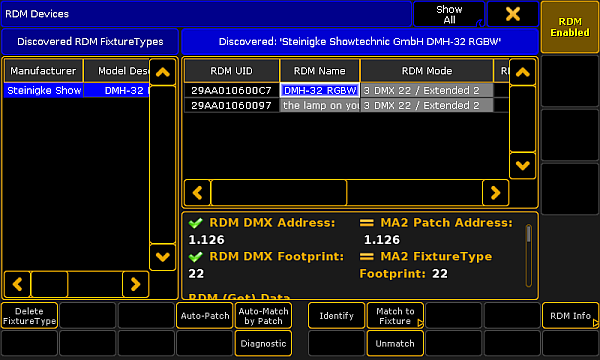
ヒント
RDMデバイスの自動マッチは、コマンドラインから RdmAutomatch キーワード を用いることによっても可能です。
RDMデバイスの自動マッチは、コマンドラインから RdmAutomatch キーワード を用いることによっても可能です。